Плагин Quick AdSense Reloaded был разработан для сайта WordPress, и с помощью него можно быстро вставлять на сайт рекламные коды. Плагин разработан специально для Google Adsense, но можно вставлять и любые другие рекламные коды.
Раньше, для этих целей, я пользовался похожим плагином Quick AdSense, но прошло время, и он устарел, хотя многие его до сих пор используют на своих сайтах.
Буквально пару дней назад, я нашел в Интернете похожий плагин, который выполняет те же функции, что и предыдущий, но возможностей у него больше. Создан он по тому же принципу, только все ошибки и устаревшие функции удалены.
Плагин Quick AdSense Reloaded и его особенности:
- Можно импортировать все настройки из Quick AdSense v. 1.9.2;
- На сайт не устанавливаются внешние скрипты;
- Быстрая вставка кода вначале статьи, в середине и в конце. Подробнее об этом напишу чуть ниже;
- Возможность рандомного размещения рекламы в постах, т. е., реклама размещается случайным образом;
- Поддержка любых других объявлений;.
- Размещение до 10 объявлений на странице. Но не стоит забывать, что правила Adsense запрещают размещение более трех блоков;
- Поддержка до 10 объявлений в сайдбаре;
- Возможность размещения до десяти объявлений в конкретных местах, и в десяти случайных;
- Вставка объявлений с помощью кнопок в текстовом редакторе;
- Быстрое отключение рекламы;
- Быстрая вставка рекламы в комментариях с помощью кнопок редактора
- Импорт / экспорт настроек;
- После деинсталляции плагина, не остается мусора в базе данных;
- Плагин не нагружает WordPress
Установка плагина на сайта
Перейдите > , и в поиске наберите . Установите его, активируйте, а затем переходите в левой колонке .
Плагин Quick AdSense Reloaded — настройка
General Settings
Limit Amount of ads:
Количество объявлений на странице (см. ниже)
Position
Здесь нужно указать место для каждого объявления, где именно в статье оно должно быть размещено. На скриншоте видно, что выбрано три места: вначале статьи (to Beginning of post), в середине (to Middle of post), и в самом конце поста (to Ends of Post). Но можно выбрать и другие места.
[lazy_load_box effect=»slidefromleft» speed=»1900″ delay=»1000″]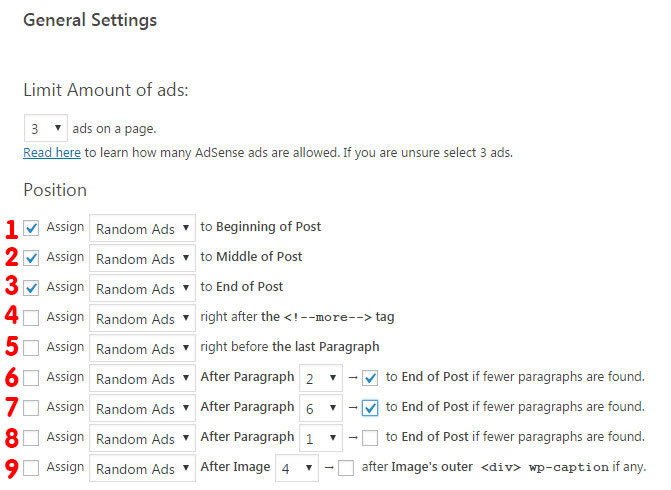
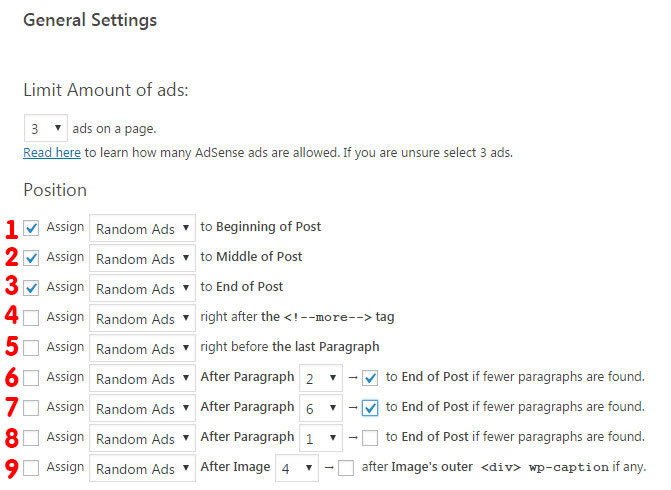
Размещение рекламы на странице:
- вначале статьи;
- в середине;
- в конце статьи;
- сразу после тега <!—more—>;
- перед последним абзацем;
- после второго абзаца*;
- тоже что и в шестом пункте;
- читайте шестой пункт.
- Сразу после картинки, например третьей. Если еще установлена галочка, тогда реклама будет показываться после изображения, которое имеет описание (подпись). Описание не в теге ALT, а в отдельной ячейке.
[sm_hr] [highlight]Пояснения к шестому пункту[/highlight]: на скрине видно, что установлено значение 2. Это означает, что реклама должна показываться после второго абзаца. Но, если абзацев в статье меньше, чем указано в настройках, тогда блоки будет показываться в конце статьи. Чтобы это условие выполнялось, нужно еще поставить галочку .[sm_hr]
Visibility:
Разрешенные страницы для показа рекламы:
- Homepage (На главной), Categories (В категориях), Archives (архивах), Tags (Тегах)
- Hide AdsWidget on Homepage (Не показывать виджет с объявлениями на главной странице)
- Hide Ads when user is logged in (Не показывать объявления авторизованным пользователям)
Post Types
Выбираем показ объявлений:
- только в постах;
- только на страницах;
- и в постах, и на страницах.
Quicktags
Показывать кнопку в текстовом редакторе, или нет. С нее, можно быстро вставлять рекламу в любом месте статьи.
[lazy_load_box effect=»slidefromleft» speed=»1900″ delay=»1000″]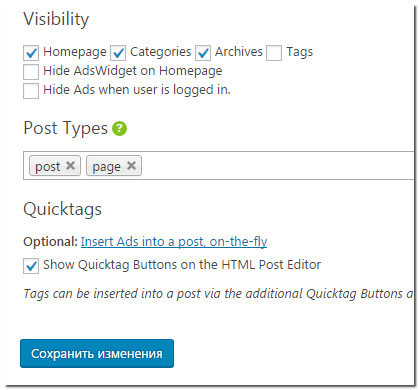
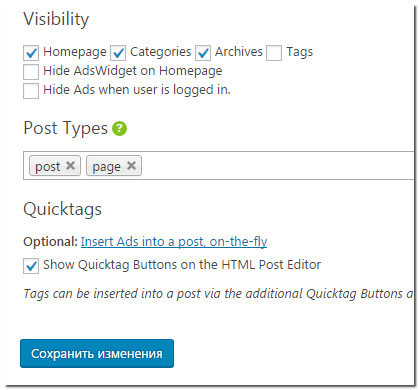
AdSense Code
В этом разделе, надо вставить сам код, и не обязательно Adsense. Возьмем для примера рекламу AD1, которое размещается в самом начале статьи.
[lazy_load_box effect=»slidefromleft» speed=»1900″ delay=»1000″]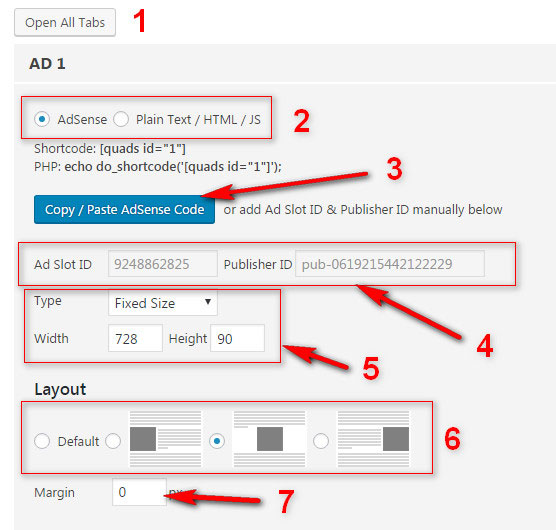
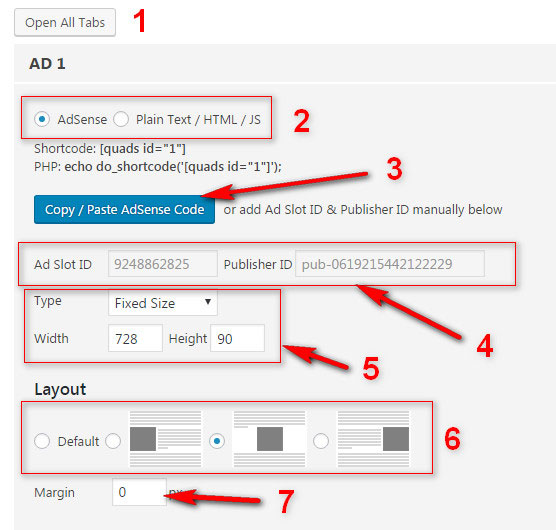
- Кнопка открывает и закрывает сразу все вкладки, от AD1 до AD 10.
- Выбрать тип объявления.
- Вставить рекламный код (значения в пункте 4 подставятся автоматически).
- Можно указать Ad Slot Id и Publisher ID для вставки объявления Адсенс. Но лучше пользоваться третьим способом для вставки кода, если не знаете, где брать эти значения.
- В бесплатной версии работает только фиксированный размер, как показано на выше. Значения «Width» — ширина и — высота, можно указать вручную. Но лучше все настройки делать непосредственно на сайте Адсенс.
- Указать расположение объявления на странице: слева, посередине, или справа.
- Задать отступ. Полезно в том случае, если рекламный блок прижимается слишком близко к какому-то элементу на сайте, например, заголовку статьи.
Widgets Ad Code (виджеты Adsense)
Здесь такие же настройки, как и AdSense Code, но только для виджетов.
После настройки, надо перейти > , а затем перетянуть в сайд бар нужный виджет.
Plugin Settings
Здесь лучше ничего не изменять, но галочку желательно установить. Это позволит удалить все следы плагина, в случае его деинсталляции (удаления).
Import / Export Settings
В этом разделе, можно экспортировать настройки в файл, для последующего импорта их на другие сайты. Также настройки можно импортировать с другого сайта.
Настройки плагина в текстовом редакторе WordPress
После установки Quick AdSense Reloaded, в текстовом редакторе WordPress, появятся дополнительные кнопки, с помощью которых, можно быстро вставлять рекламу в любом месте статьи.
[lazy_load_box effect=»slidefromleft» speed=»1900″ delay=»1000″]

- Ads1 — добавляет рекламу вначале статьи.
- Ads2 — в центре поста.
- Ads3 — в конце поста.
- RndAds — вставка случайных объявлений от Ads1 до Ads10.
- NoAds — все объявления до этого тега будут заблокированы. Соответственно, если установить этот тег в конце статьи, то все объявления в статье будут заблокированы.
Некоторые объявления можно быстро отключить в самом текстовом редакторе любого поста. Откройте какую-нибудь статью для редактирования, и найдите там настройки . Поставьте галочку, например, в пятой строке (Hide ad in middle), чтобы скрыть рекламу в середине статьи
[lazy_load_box effect=»slidefromleft» speed=»1900″ delay=»1000″]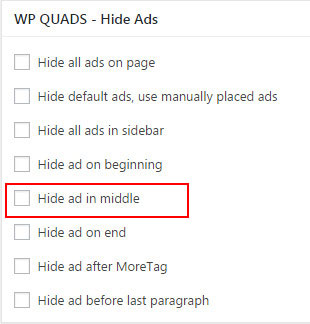
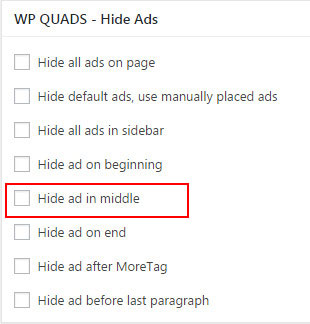


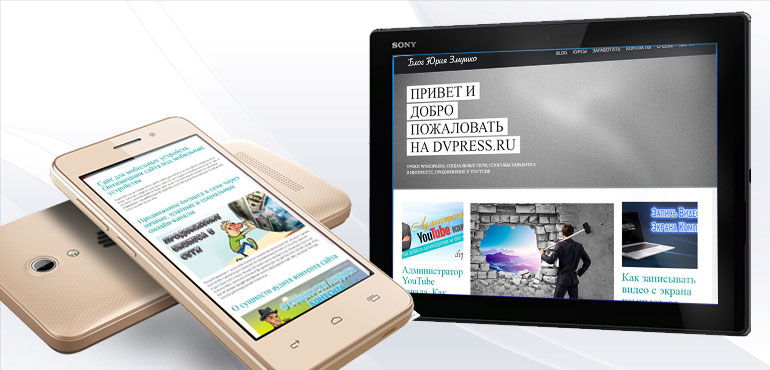


Спасибо Юра!! Все, уже работает рекламка на сайте у меня, благодаря твоей статье))
Поставила плагин по твоей статье. И сразу же наткнулась на несоответствие. У тебя в статье, в подзаголовке Настройка плагина указан раздел «General Settings». У меня же такого слова нет в настройках. Вместо General Settings, у меня General & Position. Всё остальное — да, как в скринах в статье. Возможно причина в том, что я должна получить еще один код от Adsense?
Приветствую, Александр! У плагина Quick Adsense есть все эти функции, и в статье об этом написано. Можно отключать рекламу не только на страницах, но и в любых постах
Привет, Юрий! У этого плагина в бесплатной версии нет похоже функции отключения рекламных блоков на отдельных страницах?
Заранее благодарен.
Елена, тогда я и представить не могу, почему блоки не выводятся. Может проблема в самих настройках плагина, или в текстовом редакторе установлены галочки на запрет. Сложно так в слепую что-либо посоветовать
Нет, Юрий, у меня не стоит этот плагин и баннеры в сайтбаре я же вижу.
Елена, у Вас наверное в браузере установлен плагин AdBlock. Именно он может блокировать рекламные блоки и баннеры.
Юрий, подскажите пожалуйста, у меня почему-то рекламные блоки на странице не появились. До этого у меня другой плагин стоял, я его удалила. В сайтбаре стоит реклама, но я его не через плагин устанавливала.
Андрей, это действительно классный плагин.
Спасибо Юрий за наводку, это именно то, что мне нужно. Кучу плагинов перепробовал. У них нет одной маленькой фишечки, а тут есть.